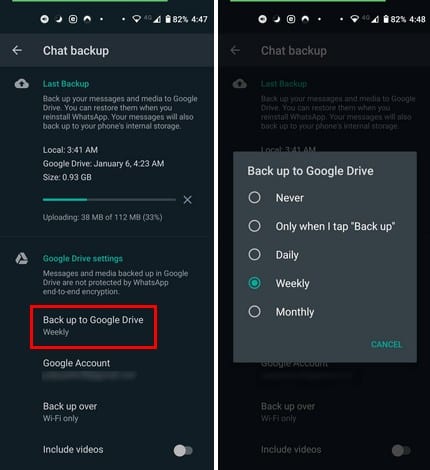Thay đổi số điện thoại của bạn trên WhatsApp không có gì khác thường. Có thể bạn muốn bắt đầu lại và đảm bảo rằng chỉ một vài người có số điện thoại của bạn. Dù lý do là gì, tin tốt là các bước để thêm một số mới vào WhatsApp rất dễ dàng.
WhatsApp: điều gì sẽ xảy ra khi bạn thay đổi số của mình
Luôn luôn là một ý kiến hay để tìm hiểu điều gì sẽ xảy ra khi bạn thay đổi số của mình trên WhatsApp để xem liệu nó có xứng đáng hay không. Đối với thông tin hồ sơ và cài đặt của bạn, chúng sẽ không đi đâu cả. Bạn sẽ không bị xóa khỏi bất kỳ nhóm nào mà bạn thuộc về và bạn vẫn có thể khôi phục các cuộc trò chuyện trong tài khoản mới của mình. Những gì sẽ biến mất sẽ là tài khoản cũ của bạn.
Cách thay đổi số điện thoại WhatsApp của bạn
Khi bạn thay đổi số điện thoại của mình, bạn sẽ thay đổi nó thành điện thoại cũ hoặc một số mới. Hãy xem quá trình này nếu bạn có ý định chỉ thực hiện chuyển đổi trên cùng một điện thoại.
Sử dụng một số điện thoại khác cho WhatsApp trên cùng một điện thoại
Để thay đổi số của bạn, hãy mở WhatsApp và nhấn vào các dấu chấm ở trên cùng bên phải. Đi cài đặttheo dõi bởi hóa đơn.
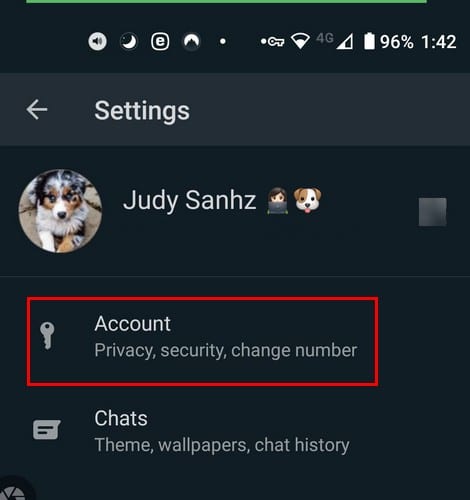
Tìm và nhấn vào tùy chọn Thay đổi số và đảm bảo rằng bạn đọc những gì bạn thấy trên màn hình; Nếu bạn đồng ý với những gì bạn đã đọc, hãy nhấn vào nút Tiếp theo.
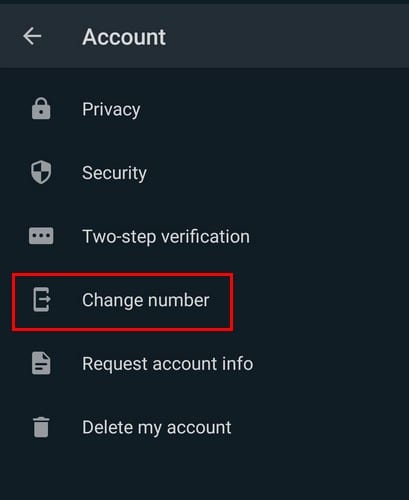
Bạn sẽ thấy các khu vực mà bạn sẽ cần nhập số điện thoại cũ và mới của mình.
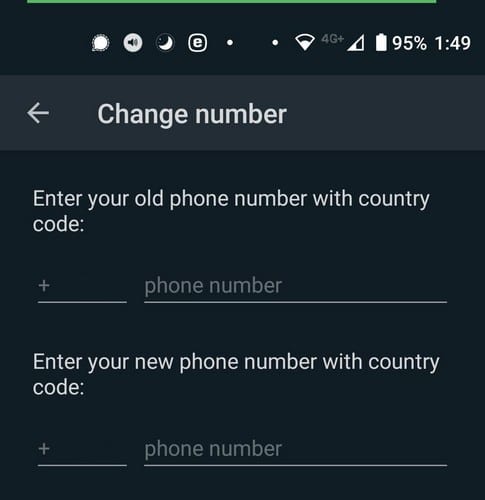
Đảm bảo rằng bạn đã bật tùy chọn để cho các liên hệ của bạn biết bạn có một số mới. Bạn cũng sẽ thấy một tùy chọn để chọn người bạn muốn thông báo. Đây là một lựa chọn tuyệt vời trong trường hợp ai đó bạn muốn không bao giờ nhận được số điện thoại của bạn. Sau khi thực hiện các thay đổi cần thiết, đừng quên nhấn vào nút Xong ở dưới cùng.
Số điện thoại mới ban đầu rất khó nhớ. Vì vậy, nếu bạn cần xem số mới của mình là gì, hãy chuyển đến Cài đặt, sau đó là Hồ sơ. Bạn sẽ thấy số mới của mình ở dưới cùng.
Cách thay đổi số điện thoại WhatsApp trên điện thoại mới
Ghi chú: Để sử dụng WhatsApp với số điện thoại mới của bạn và không bị mất bất kỳ thông tin nào trong quá trình này, bạn cần sao lưu điện thoại cũ của mình vào iCloud hoặc Google Drive. Ngoài ra, hãy đảm bảo rằng điện thoại mới của bạn đang hoạt động và có thể nhận cuộc gọi và tin nhắn.
Cách sao lưu các cuộc trò chuyện WhatsApp vào Google Drive
Nếu bạn muốn biết cách tạo bản sao lưu trước khi tiếp tục, đây là các bước cần làm theo. Đảm bảo rằng bạn đã thêm tài khoản Google vào điện thoại của mình và cài đặt các dịch vụ của Google Play.
Để tạo bản sao lưu của bạn:
- Nhấn vào các dấu chấm ở trên cùng bên phải.
- cài đặt
- Trò chuyện
- sao lưu trò chuyện
- Sao lưu vào Google Drive
- Chọn tần số dự phòng.
-

Nếu bạn có nhiều tài khoản Google, hãy chọn tài khoản bạn muốn thêm bản sao lưu vào. Đừng lo lắng, nếu bạn quên thêm tài khoản, bạn sẽ thấy tùy chọn để thêm tài khoản. Bạn có thể chọn mạng mà bạn muốn chuyển đến, nhưng tốt hơn hết là chọn WiFi. Tuy nhiên, nếu bạn thay đổi ý định về mạng, bạn đã chọn luôn thay đổi nó bằng cách vào Cài đặt> Trò chuyện> Sao lưu trò chuyện> Đã hoàn tất sao lưu.
Khi bạn đã hoàn thành các bước, bạn không phải lo lắng về việc bạn đã sao lưu các cuộc trò chuyện của mình hay chưa. Bạn cũng có thể sao lưu các cuộc trò chuyện của mình theo cách thủ công. Có thể thời gian cho lần sao lưu tiếp theo của bạn chưa được đặt sớm và bạn muốn sử dụng nó một cách an toàn. Để sao lưu các cuộc trò chuyện WhatsApp theo cách thủ công, bạn có thể truy cập:
- cài đặt
- Trò chuyện
- sao lưu trò chuyện
- Trở lại
Bây giờ bạn đã sao lưu và muốn tiếp tục quá trình, đây là các bước để chuyển sang điện thoại mới.
- Nhấn vào các dấu chấm ở trên cùng bên phải.
- Đi tới cài đặt
- hóa đơn
- Thay đổi số: Đừng quên sử dụng tính năng này trên thiết bị cũ của bạn để chuyển tài khoản của bạn sang tài khoản mới trước khi di chuyển.
Khi bạn đã bắt đầu sử dụng điện thoại mới của mình, hãy cài đặt WhatsApp và làm theo các bước để xác minh số điện thoại mới của bạn. Bạn sẽ có thể khôi phục lịch sử trò chuyện nhờ vào bản sao lưu mà bạn đã thực hiện. Nếu chuyển đổi bạn đang thực hiện từ iPhone sang điện thoại Android, bạn không thể lưu lịch sử trò chuyện.
Nếu có thông tin quan trọng trong cuộc trò chuyện, bạn có thể thử chụp ảnh màn hình hoặc sao chép và dán chúng vào một nơi khác. Đừng quên rằng nếu bạn thay đổi tài khoản Google mà bạn đang sao lưu, bạn sẽ không thể truy cập vào các cuộc trò chuyện mà bạn đã lưu vào tài khoản đó.
những suy nghĩ cuối cùng
Nhận một số mới có thể mang lại những lợi ích như không nhận cuộc gọi từ những người mà bạn không muốn quên. Nhưng bạn phải trải qua tất cả các thử thách khi di chuyển tài khoản WhatsApp của mình. Tin tốt là bạn chỉ cần làm điều này một lần và nếu bạn có một chiếc điện thoại mới, bạn sẽ không ngại làm việc đó vì tất cả chỉ là chơi với đồ chơi mới của bạn.